移动硬盘/U盘从MacBook“自动断开”怎么办? – AI·MAC分享站 |
您所在的位置:网站首页 › 热点老是自动断开怎么办苹果 › 移动硬盘/U盘从MacBook“自动断开”怎么办? – AI·MAC分享站 |
移动硬盘/U盘从MacBook“自动断开”怎么办? – AI·MAC分享站
|
移动硬盘和U盘,作为便携式存储设备,具有重量轻、体积小、不占地方、携带方便、容量大、跨平台兼容性强等诸多优点,因此受到很多人的喜爱,很多学生党、上班族手里,都有移动硬盘或U盘设备,特别是近两年以来,由于闪存设备的降价,性能更强大的固态U盘、固态移动硬盘价格越来越便宜,用户也更多了。 使用移动硬盘、U盘的过程中,最怕的是什么?那自然是突然损坏了,作为电子产品,U盘和移动硬盘当然也会坏,特别是一些杂牌产品,上午还在用、下午就没反应了,这种情况当然是很恼火了,里面的资料瞬间就没了,除了突然的损坏,另外一种情况也比较烦人,那就是使用过程中的各种异常状态,比如读写速度突然变慢、自动断开重连、文件无法读取等,那么遇到这类故障该怎么办呢?  MacOS移动硬盘“自动断开”故障
1、检查连接线和扩展坞 MacOS移动硬盘“自动断开”故障
1、检查连接线和扩展坞
MacBook等设备遇到移动硬盘/U盘等异常状况,首先自然是要排除U盘本身的问题,这一点很简单,将你的移动硬盘/U盘插到其他电脑上进行测试,如果一切正常,那就可以排除存储设备本身的问题,接下来自然就要考虑连接线、扩展坞(或USB转接器)的问题了。 现在包括MacBook在内的苹果电脑大多没有传统USB type-A接口了(也就是俗称的“大USB口”),取而代之的是USB type-C口和雷电口,因此大家使用U盘/移动硬盘的时候,往往需要通过外接USB接口转换器(扩展坞)才能正常连接。 因此遇到U盘/移动硬盘工作异常故障,需要考虑扩展坞的稳定性(当然也包括连接线缆的稳定性,也就是移动硬盘的数据线),可以通过拔插更换USB口、更换连接线、更换扩展坞等方法进行排查,从而确定问题所在。 2、检查“省电”设置USB设备对于Mac来说属于耗电量比较大的设备,特别是移动硬盘,功率并不算小,因此为了节省设备电量,MacOS预制的“节能”功能会在电脑闲置一段时间以后,尝试将外部USB设备弹出,从而节省电量消耗,于是就有可能造成U盘/移动硬盘周期性的被自动断开。 对此,可以尝试禁用修改MacOS系统“节能”设置的参数,方法如下:依次点击桌面顶部的苹果图标–>系统偏好设置–>节能,在此界面内,取消“如果可能,使硬盘进入睡眠”的勾选(注意是取消勾选),这样一来MacOS就不会自动让硬盘进入睡眠模式了。 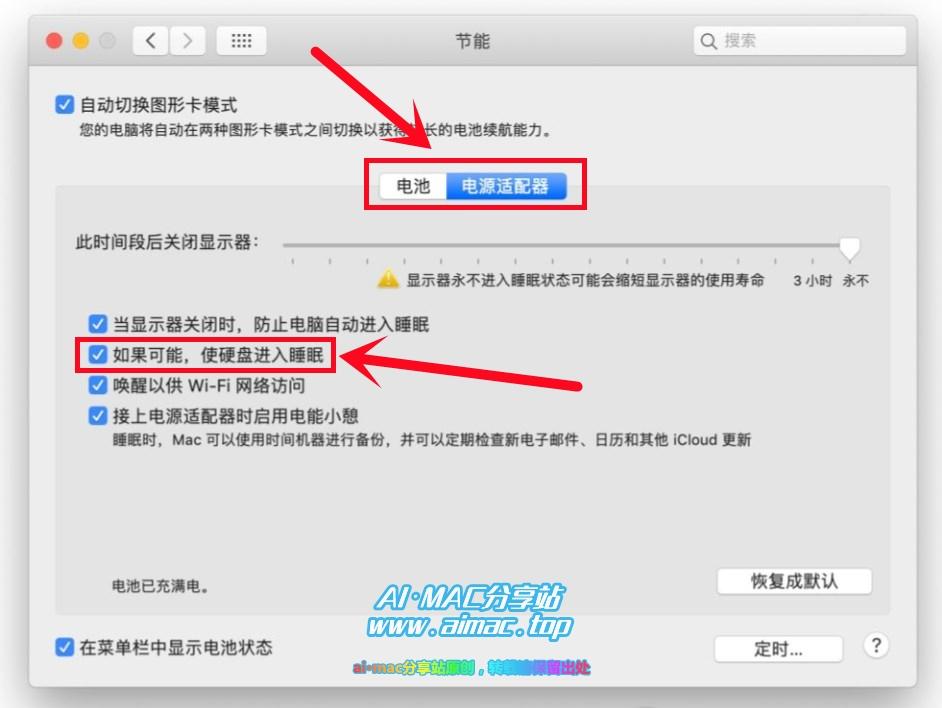 修改MacOS“节能”设置 修改MacOS“节能”设置
特别说明:如果是内置电池的MacBook系列机型,“节能”选项是分成“电池”和“电源适配器”独立设置的(上图箭头标识处)、两种设置是完全独立的,因此如果你使用的是MacBook,需要分别点击电池和电源适配器设置2次,Mac mini、iMac等台式机则无需如此。 3、修改硬盘“睡眠时间”上面的操作,是完全禁用硬盘进入睡眠状态,但这样设置以后会让Mac更加耗电(特别MacBook使用电池的情况下,会加速电池的消耗),因此我提供给大家另外一种可选方案:那就是不禁用硬盘睡眠模式,而是是将硬盘进入睡眠的等待时间延长,这样的话,设置方法如下。 打开MacOS自带的终端功能(启动台–>实用工具–>终端),然后复制如下命令,并粘贴到终端界面内并按下回车键,之后会提示需要输入管理员密码,输入正确的密码之后确定就可以了。 sudo pmset -a disksleep 60 说明:这条命令的作用是修改“硬盘进入睡眠状态的时间”,最末尾的“60”就是你想要修改成的等待时间(单位是分钟),你可以根据自己的需要任意修改(注意:MacOS系统默认是10分钟)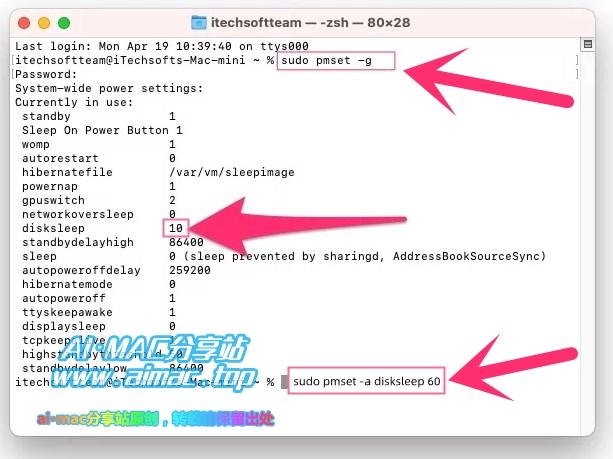 MacOS修改“硬盘睡眠时间” MacOS修改“硬盘睡眠时间”
特别说明:上图中,第一条命令“sudo pmset -g”的作用是查看当前“硬盘睡眠时间值”,通过查询结果,我们知道了MacOS默认的“硬盘睡眠时间”是10分钟,然后再通过上面介绍的命令进行修改,修改之后,你可以再次运行“sudo pmset -g”进行查看,这时候你应该就能看到查询结果的“10分钟”被改成了“60分钟”,这样修改之后,当你段时间离开电脑去做其他事情,移动硬盘就不会被弹出了(默认是10分钟,稍微离开一会就超过这个时间了)。 版权声明 ① 本网站名称:AI·MAC分享站 ② 本文网址:https://aimac.top/post/2201755.html ③ 本站文章均由站长结合个人经验与互联网公共知识点、总结归纳之后原创而成 ④ 如需转载本站内容,请注明出处,包括且不限于本站名称、所转载文章网址等 ⑤ 如遇恶意抄袭,本站保留向搜索引擎、相关自媒体平台、以及公众号平台等投诉的权利 |
【本文地址】
今日新闻 |
推荐新闻 |